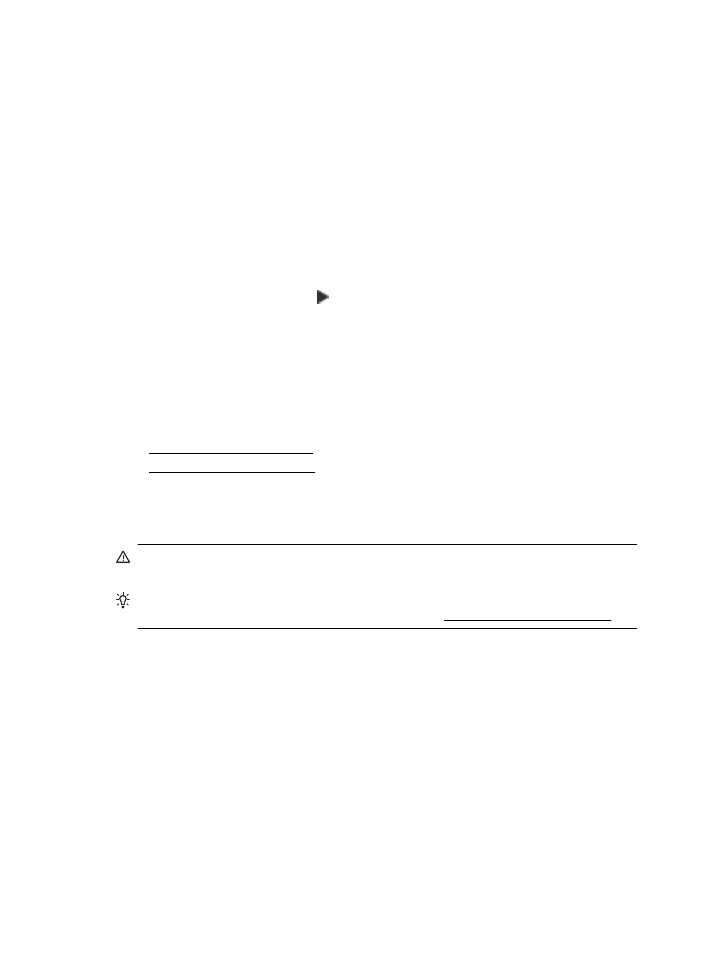
Beseitigen von Papierstaus
Bisweilen treten bei einem Auftrag Medienstaus auf.
Dieser Abschnitt enthält folgende Themen:
•
Beseitigen von Papierstaus
•
Vermeiden von Papierstaus
Beseitigen von Papierstaus
Papierstaus können im Drucker oder im automatischen Vorlageneinzug auftreten.
Vorsicht Beheben Sie Papierstaus schnellstmöglich, um Schäden am Druckkopf
zu vermeiden.
Tipp Reinigen Sie den Druckkopf, wenn die Druckqualität nicht mehr zufrieden
stellend ist. Weitere Informationen finden Sie unter Reinigen Sie den Druckkopf.
Gehen Sie wie folgt vor, um einen Papierstau zu beseitigen.
Kapitel 9
180
Beheben von Problemen
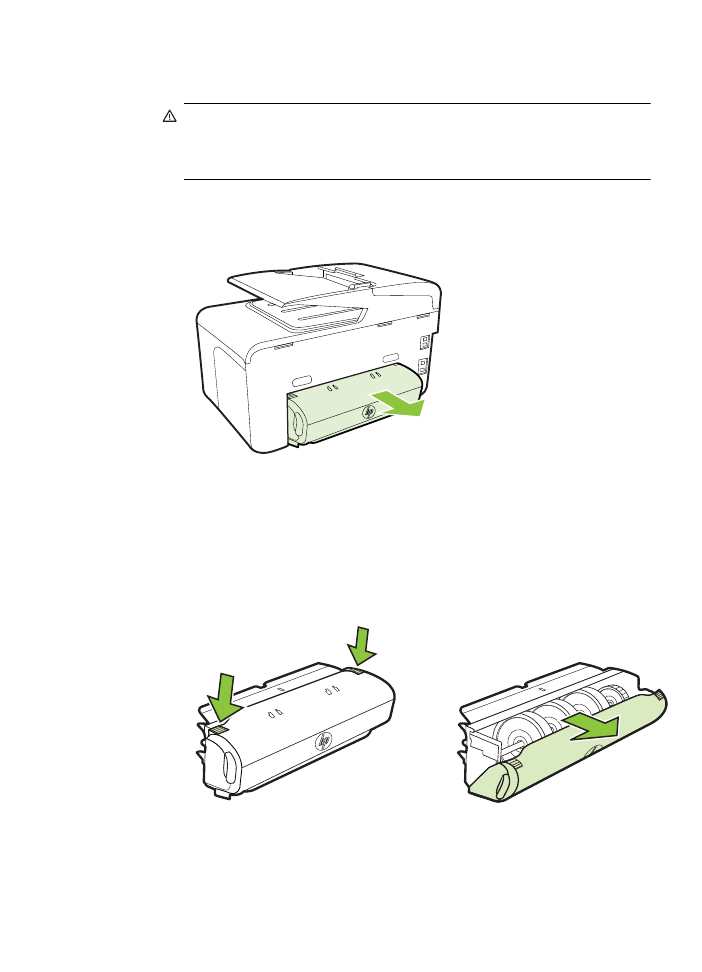
So beseitigen Sie Papierstaus im Drucker:
1.
Entfernen Sie alle Medien aus dem Ausgabefach.
Vorsicht Wenn Sie versuchen, einen Papierstau von der Vorderseite des
Druckers aus zu beseitigen, kann der Druckmechanismus beschädigt werden.
Beseitigen Sie Papierstaus immer vom Zubehör für den automatischen
beidseitigen Druck (Duplexeinheit) aus.
2.
Überprüfen Sie die Duplexeinheit.
a.
Drücken Sie die Taste auf jeder Seite der Duplexeinheit, und nehmen Sie
dann die Einheit ab.
b.
Suchen Sie nach im Drucker gestauten Medien, fassen Sie die Blätter mit
beiden Händen, und ziehen Sie diese in Ihre Richtung.
c.
Wenn der Papierstau nicht an dieser Stelle aufgetreten ist, drücken Sie auf
die Arretierung oben an der Duplexeinheit und klappen die Abdeckung
herunter. Wenn ein Medienstau im Innern aufgetreten ist, beseitigen Sie
diesen vorsichtig. Schließen Sie die Abdeckung.
d.
Setzen Sie die Duplexeinheit wieder in den Drucker ein.
3.
Öffnen Sie die obere Abdeckung, und entfernen Sie etwaige Verschmutzungen.
Beseitigen von Papierstaus
181
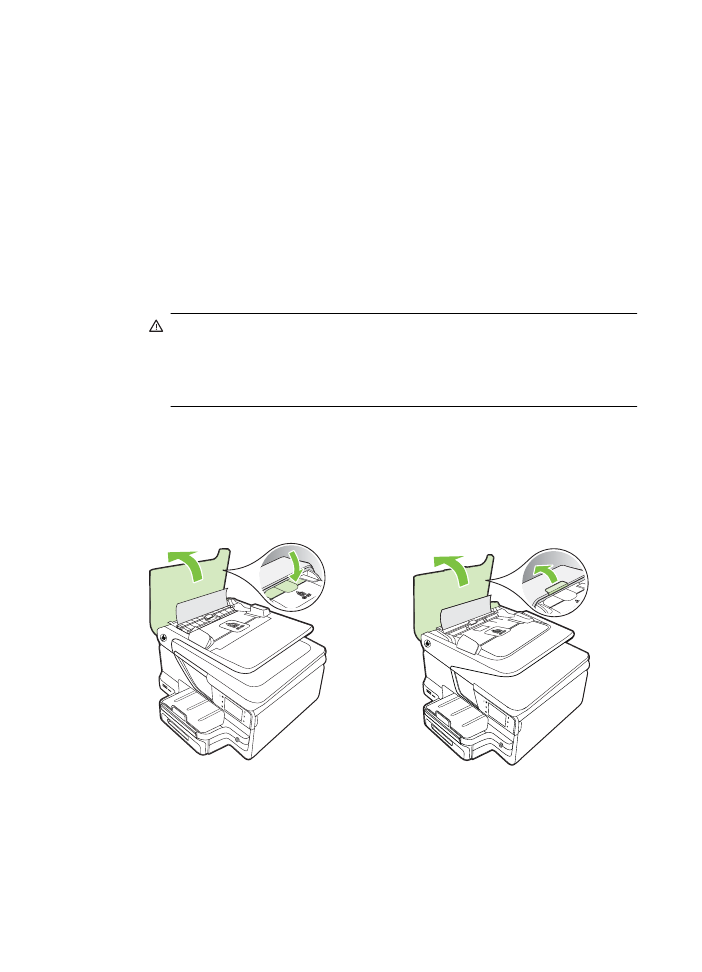
4.
Wenn Sie den Papierstau noch nicht gefunden haben und Fach 2 installiert ist,
ziehen Sie dieses heraus, und entfernen Sie die gestauten Medien. Wenn dies
nicht möglich ist, führen Sie folgende Schritte durch:
a.
Vergewissern Sie sich, dass der Drucker ausgeschaltet und das Netzkabel
abgezogen ist.
b.
Heben Sie den Drucker von Fach 2 ab.
c.
Entfernen Sie die gestauten Medien auf der Unterseite des Druckers oder
aus Fach 2.
d.
Setzen Sie den Drucker wieder auf Fach 2 auf.
5.
Öffnen Sie die Zugangsklappe zu den Tintenpatronen. Wenn sich Papierreste im
Inneren des Druckers befinden, vergewissern Sie sich, dass sich der
Druckkopfschlitten auf der rechten Seite des Druckers befindet. Lösen Sie die
Papierreste oder verknitterten Medien, und ziehen Sie diese aus der Oberseite
des Druckers heraus.
Warnung Greifen Sie nicht in den Drucker, wenn dieser eingeschaltet ist
und der Druckkopfschlitten klemmt. Wenn Sie die Zugangsklappe zu den
Tintenpatronen öffnen, sollte die Halterungseinheit automatisch in die Position
an der rechten Seite des Druckers zurückfahren. Falls dies nicht der Fall ist,
schalten Sie den Drucker aus, bevor Sie den Medienstau beseitigen.
6.
Nachdem Sie den Papierstau beseitigt haben, schließen Sie alle Abdeckungen,
schalten Sie den Drucker wieder ein (wenn Sie ihn ausgeschaltet haben), und
senden Sie den Druckauftrag erneut.
So beseitigen Sie Papierstaus im automatischen Vorlageneinzug:
1.
Heben Sie die Abdeckung des automatischen Vorlageneinzugs an.
2.
Heben Sie die Abdeckung an der Vorderkante des automatischen
Vorlageneinzugs an.
– oder –
Kapitel 9
182
Beheben von Problemen
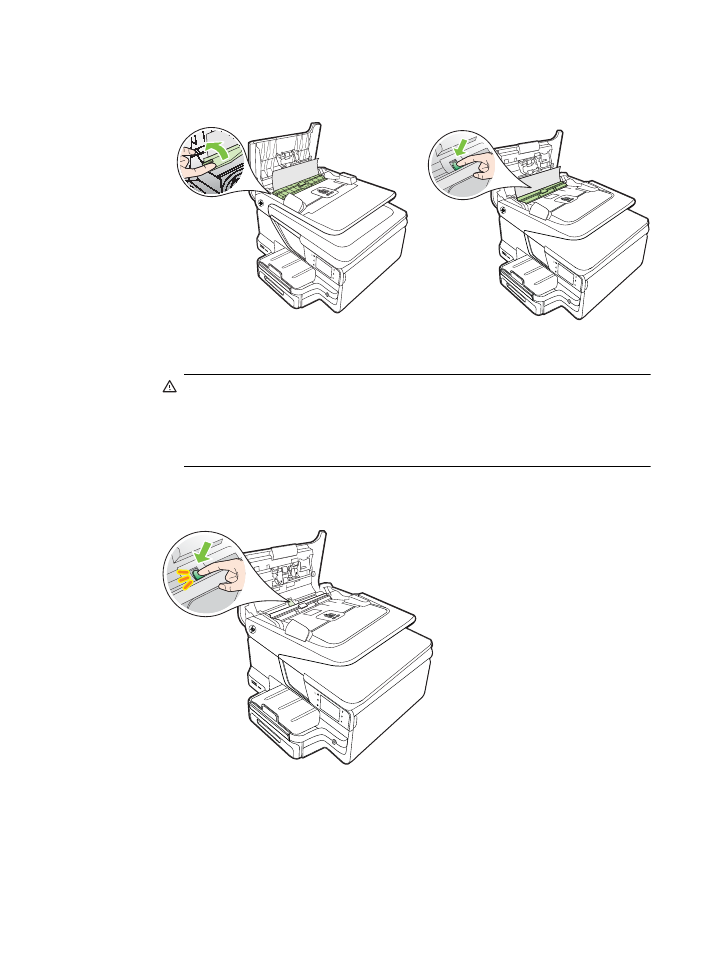
Drücken Sie den grünen Hebel in der Mitte des automatischen Vorlageneinzugs.
3.
Ziehen Sie das Papier vorsichtig aus den Walzen heraus.
Vorsicht Wenn das Papier reißt, während Sie versuchen, es zwischen den
Walzen hervorzuziehen, untersuchen Sie Walzen und Rädchen gründlich auf
Papierreste. Diese dürfen nicht im Drucker verbleiben. Wenn Sie nicht alle
Papierstückchen aus dem Drucker entfernen, kommt es mit großer
Wahrscheinlichkeit zu weiteren Papierstaus.
4.
Wenn Sie den grünen Hebel in Schritt 2 gedrückt haben, ziehen Sie ihn wieder in
seine ursprüngliche Position zurück.
5.
Schließen Sie die Abdeckung des automatischen Vorlageneinzugs.